Thay đổi cài đặt nhấn và giữ của Beats
Bạn có thể tùy chỉnh chức năng của tác vụ nhấn và giữ trên Beats được hỗ trợ. Ví dụ: bạn có thể đặt nút bên trái phía trên logo ![]() trên Beats Studio Buds + hoặc nút “b”
trên Beats Studio Buds + hoặc nút “b” ![]() trên Beats Fit Pro để chuyển đổi giữa các chế độ khử tiếng ồn và xuyên âm, cũng như đặt nút bên phải để kích hoạt Siri hoặc một trợ lý bằng giọng nói khác.
trên Beats Fit Pro để chuyển đổi giữa các chế độ khử tiếng ồn và xuyên âm, cũng như đặt nút bên phải để kích hoạt Siri hoặc một trợ lý bằng giọng nói khác.
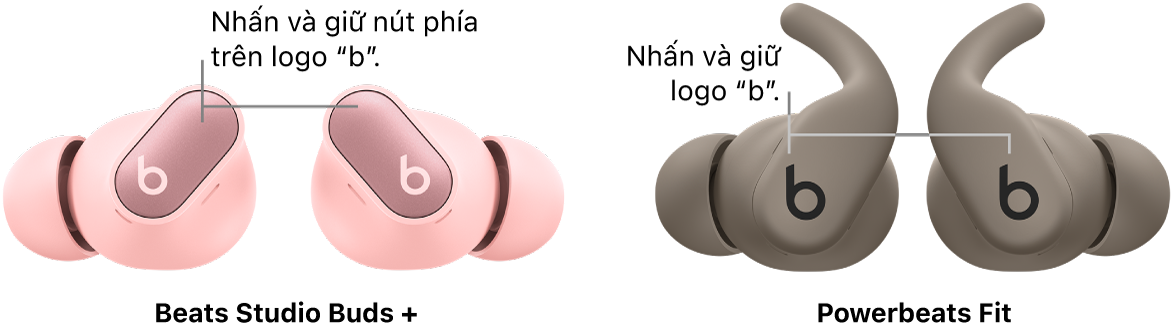
Thay đổi tác vụ nhấn và giữ nút trên iPhone hoặc iPad
Đeo Beats và đảm bảo chúng được kết nối với iPhone hoặc iPad của bạn.
Đi tới Cài đặt
 trên iPhone hoặc iPad, sau đó chạm vào tên Beats của bạn ở gần đầu màn hình.
trên iPhone hoặc iPad, sau đó chạm vào tên Beats của bạn ở gần đầu màn hình.Tùy theo thiết bị Beats của bạn, hãy thực hiện một trong các tác vụ sau đây:
Chạm vào Nhấn và giữ, sau đó chạm vào Tai nghe bên trái hoặc Tai nghe bên phải.
Chạm vào Trái hoặc Phải.
Chạm vào tác vụ mà bạn muốn chỉ định:
Chế độ nghe: Chuyển đổi giữa các chế độ nghe được chọn (Tắt, Xuyên âm và Khử tiếng ồn) khi bạn nhấn và giữ
 hoặc nút phía trên logo
hoặc nút phía trên logo  (trên Beats Studio Buds +).
(trên Beats Studio Buds +).Mẹo: Chế độ nghe Tắt không được bật theo mặc định. Để luân chuyển giữa Tắt, Xuyên âm và Khử tiếng ồn bằng các tác vụ nhấn và giữ, hãy chọn Tắt.
Siri: Kích hoạt Siri khi bạn nhấn và giữ
 hoặc nút phía trên logo
hoặc nút phía trên logo  (trên Beats Solo Buds hoặc Beats Studio Buds +).
(trên Beats Solo Buds hoặc Beats Studio Buds +).
Thay đổi tác vụ nhấn và giữ âm lượng trên iPhone hoặc iPad
Đeo Beats và đảm bảo chúng được kết nối với iPhone hoặc iPad của bạn.
Đi tới Cài đặt
 trên iPhone hoặc iPad, sau đó chạm vào tên Beats của bạn ở gần đầu màn hình.
trên iPhone hoặc iPad, sau đó chạm vào tên Beats của bạn ở gần đầu màn hình.Chạm vào Nhấn và giữ, chạm vào công tắc Điều khiển âm lượng để bật.
Chạm vào Tai nghe bên trái hoặc Tai nghe bên phải, sau đó chạm vào Tăng âm lượng hoặc Giảm âm lượng.
Điều khiển ngược lại được áp dụng tự động cho tai nghe còn lại.
Để điều chỉnh âm lượng trên Powerbeats Pro 2, hãy sử dụng điều khiển âm lượng trên một trong hai bên tai nghe.
Thay đổi tác vụ nhấn và giữ nút trên máy Mac
Đeo Beats và đảm bảo chúng được kết nối với máy Mac của bạn.
Trên máy Mac của bạn, hãy chọn menu Apple

Thực hiện một trong các tác vụ sau đây:
Chỉ định kiểm soát tiếng ồn hoặc Siri cho tai nghe bên trái hoặc bên phải: Bấm vào menu bật lên ở bên cạnh L hoặc R, chọn Chế độ nghe hoặc Siri, sau đó chọn các chế độ mà bạn muốn luân chuyển (Tắt, Xuyên âm và Khử tiếng ồn) khi bạn nhấn và giữ
 hoặc nút phía trên logo
hoặc nút phía trên logo  (trên Beats Studio Buds +).
(trên Beats Studio Buds +).Mẹo: Chế độ nghe Tắt không được bật theo mặc định. Để luân chuyển giữa Tắt, Xuyên âm và Khử tiếng ồn bằng các tác vụ nhấn và giữ, hãy chọn Tắt.
Chỉ định điều khiển âm lượng cho tai nghe bên trái hoặc bên phải: Bật Điều khiển âm lượng, bấm vào menu bật lên bên cạnh L hoặc R, sau đó chọn Tăng âm lượng hoặc Giảm âm lượng.
Thay đổi tác vụ nhấn và giữ nút trên thiết bị Android
Đeo Beats và đảm bảo chúng được kết nối với thiết bị Android của bạn.
Truy cập ứng dụng Beats


Cuộn xuống, sau đó chạm vào Nhấn và giữ.
Chạm vào Trái hoặc Phải, sau đó chọn một tác vụ:
Kiểm soát tiếng ồn: Chuyển đổi giữa các chế độ nghe được chọn (Tắt, Xuyên âm và Khử tiếng ồn) khi bạn nhấn và giữ
 hoặc nút phía trên logo
hoặc nút phía trên logo  (trên Beats Studio Buds +).
(trên Beats Studio Buds +).Mẹo: Chế độ nghe Tắt không được bật theo mặc định. Để luân chuyển giữa Tắt, Xuyên âm và Khử tiếng ồn bằng các tác vụ nhấn và giữ, hãy chọn Tắt.
Trợ lý bằng giọng nói: Kích hoạt trợ lý bằng giọng nói của thiết bị Android khi bạn nhấn và giữ
 hoặc nút phía trên logo
hoặc nút phía trên logo  (trên Beats Solo Buds hoặc Beats Studio Buds +).
(trên Beats Solo Buds hoặc Beats Studio Buds +).
Thay đổi tác vụ nhấn và giữ âm lượng trên thiết bị Android
Đeo Beats và đảm bảo chúng được kết nối với thiết bị Android của bạn.
Truy cập ứng dụng Beats


Cuộn xuống, sau đó chạm vào Nhấn và giữ.
Chạm vào công tắc Điều khiển âm lượng để bật.
Chạm vào Trái hoặc Phải, sau đó chạm vào Tăng âm lượng hoặc Giảm âm lượng.
Điều khiển ngược lại được áp dụng tự động cho tai nghe còn lại.
Ghi chú: Khi Điều khiển âm lượng được bật, các chế độ nghe (trên các thiết bị được hỗ trợ) và Siri (hoặc một trợ lý bằng giọng nói khác) không khả dụng.